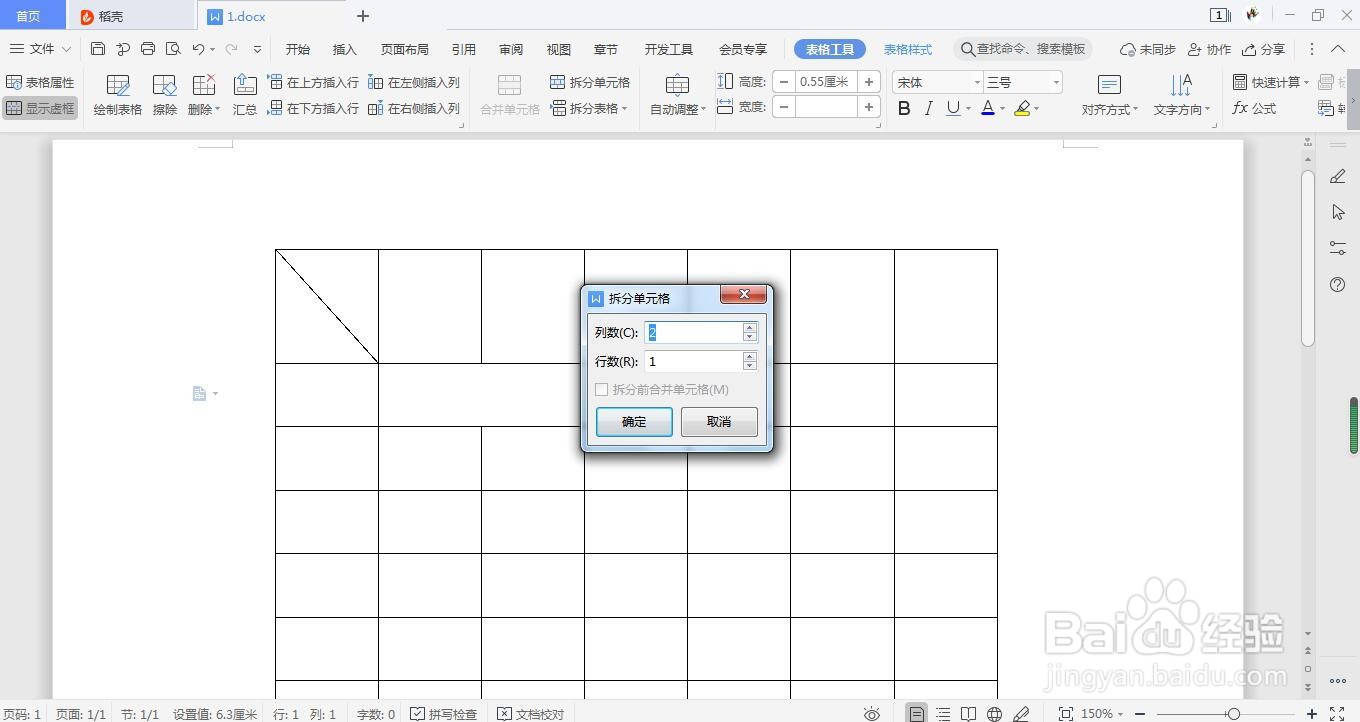Word2019文档中合并和拆分单元格的方法
1、打开文件,拖动鼠标选中要合并的单元格
2、切换至“表格工具-布局”选项卡,单击“合并”组中的“合并单元格”按钮
3、点击空白处,取消选择,就完成了合并单元格的操作
4、拆分单元格,单击需要拆分的单元格,选择表格工具里面的拆分单元格选项。
5、设置好行数和列数,如图设置为:列数2和行数1
6、点击确定,就拆分好了。
声明:本网站引用、摘录或转载内容仅供网站访问者交流或参考,不代表本站立场,如存在版权或非法内容,请联系站长删除,联系邮箱:site.kefu@qq.com。
阅读量:85
阅读量:34
阅读量:31
阅读量:96
阅读量:36